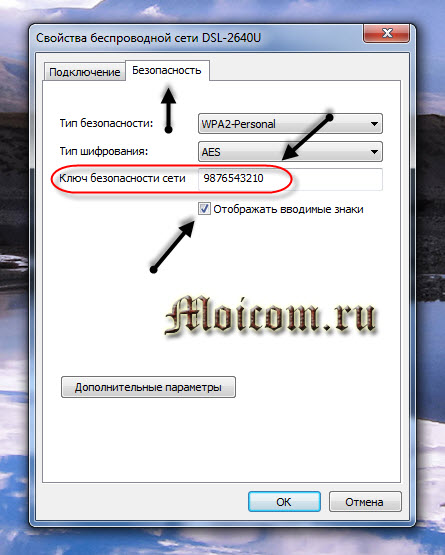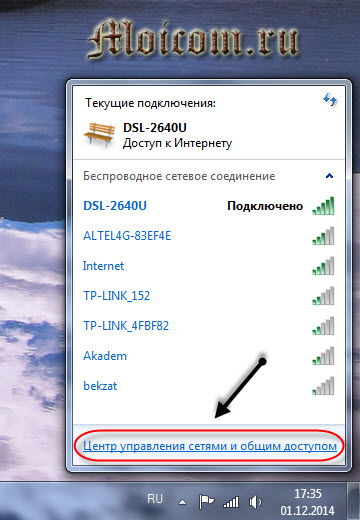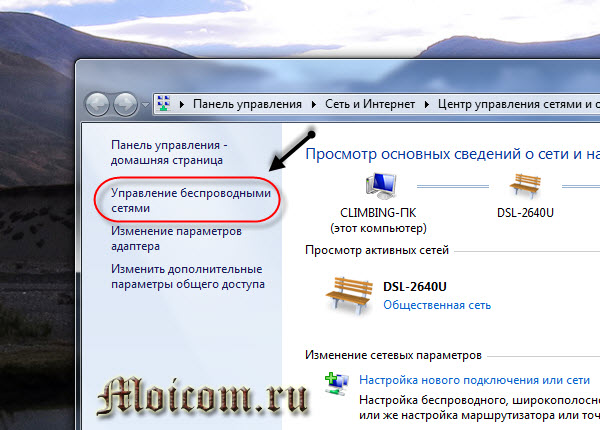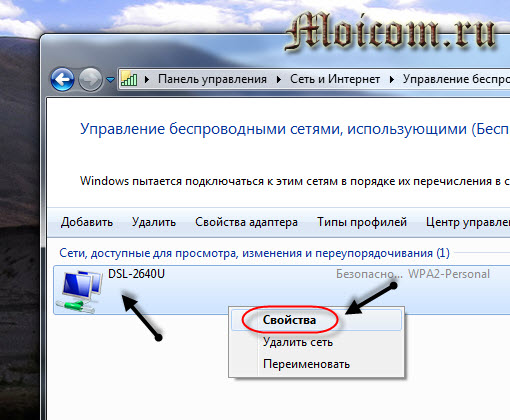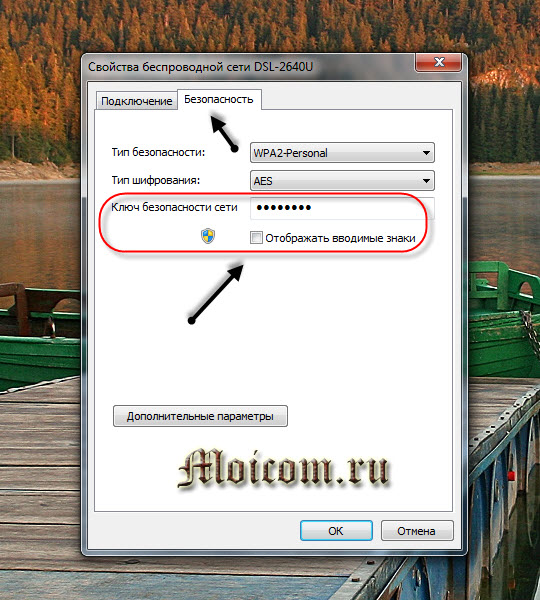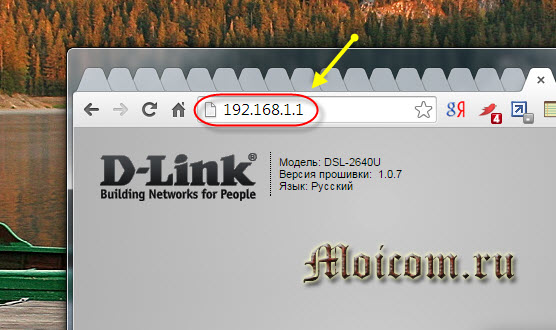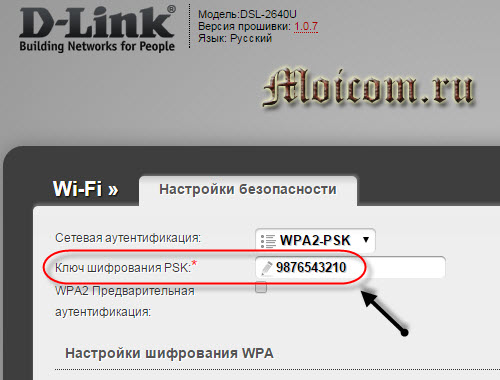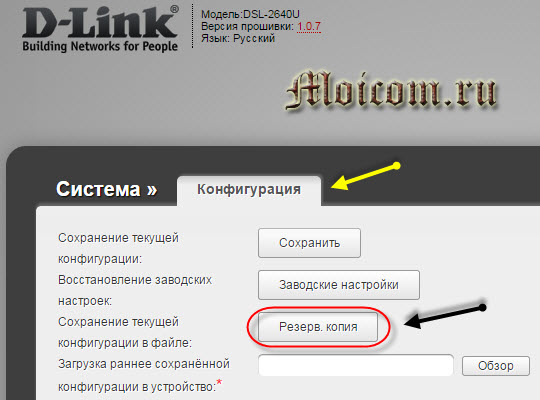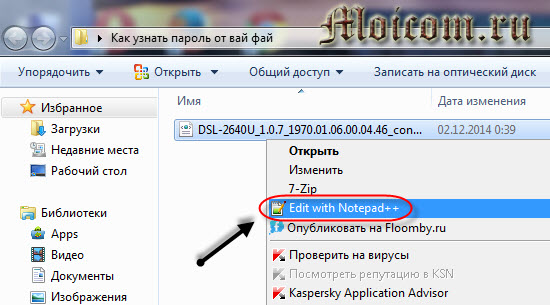wifiに接続するためのパスワードを見つける方法。 隣人のWiFiからパスワードを見つける方法。 WiFiルーターのパスワードを見つける
WiFi(ワイファイ)のネットワークは、レストラン、カフェ、ほとんどの場所にあります。
私たち全員がインターネットにアクセスできると思うかもしれません。 どの都市でも、Wi-Fiに接続できる施設が数多くあります。
しかし、ここでも、接続するためのパスワードを知る必要があるため、すべてが単純ではありません。 もちろん、パスワードなしのポイントがありますが、それでも探し求める必要があります。
他人が使用しないようにインストールされています。 接続に多くのデバイスが接続されている場合、速度は低下します。 すぐに質問が出されます:「パスワードの下でwi-fayからのアクセスを取得する方法」は、ルータをインストールした人だけが利用できます。
パスワードを見つける方法は何ですか?
あなたがパスワードを見つけるのに役立ついくつかの方法があります:
- この場所で接続が行われる場合は、施設の従業員からパスワードを受け取ります。 あなたが近くに住んでいるなら、小さなプレゼントのためにウェイターや管理者にアクセスできます。 しかし、パスワードが頻繁に変更される可能性があることを考えると、この方法は最適ではありません。
- 選択してパスワードを自分で決定してください。 多くの人は、過度の作業をしないで複雑なパスワードを思い付くことはありません。 ほとんどの場合、これらの数字は1〜5か、キーボードの最初の5文字です。 オペレーティングシステムの開発者は、多くの人がパスワードを知り、近隣のインターネットを使用することを望んでいることを予見しています。 正確に入力されていない特定の数の組み合わせには一定の制限があることを覚えておく必要があります。 3つの不正確なパスワードを入力すると、Wi-Fiポイントへの接続がブロックされるネットワークもあります。その場合、再度アクセスしようとすると24時間待つ必要があります。
- ネイバーのWi-Fiからパスワードを取得する目的で意図的に作成された特別なプログラムを適用します。 しかし、パスワードが非常に複雑で、学習が容易ではないため、プログラムの作業に長時間を要することに気づく価値がある場合は、 また、そのようなスパイウェアをダウンロードするときには、多くのウイルスを取得することができます。
- パケットを傍受する可能性があります。 一度に私たちは予約を行います:パッケージを使用してワイファイのネットワークを解読することが可能であったため、方法は難しく実用的な方法として汗をかく必要があります。 ユーザーがITに関する優れた知識を持っている場合は、試してみることができます。 Comm ViewやBack Trackなどのプログラムがあります。 ルータのユーザーがwifiのパスワードを入力している間、情報の傍受の原則によって動作します。 データがデバイスに送信されています。
毎日、新しい方法が利用可能になり、それも非常に効果的です。
パスワードが利用可能な場合は、あなたの友人と共有する必要はありません。 ほとんどの人が同じネットワークに接続すると、データ転送速度が著しく遅くなり、その結果、インターネットの所有者は自分のネットワークが他のデバイスによって使用されていることを知ることができます。 それから彼は新しいコードを思いつくでしょう。
WEBプロトコルによる接続

また、WEBプロトコルを使用して近隣Wi-Fiをハッキングすることも可能です。 このメソッドは、Webキーの傍受です。
まず、特別なソフトウェアAircrack-ngをコンピュータにダウンロードしてインストールする必要があります。 次に、Wi-Fiソフトウェア用のCommViewを起動します。
初めてドライバをインストールする必要があります。 今すぐあなたのPCを再起動します。 コンピュータの電源が入ったら、プログラムを開き、外部ネットワークへの接続を開始します。
他の人のネットワークにアクセスするための情報を見つけるためのMACアドレスの変更
パスワードの形式でwi-fiの禁止を設定していない人もいれば、macアドレスのフィルタリングを使うだけの人もいます。 パスワードのようなネットワークは利用可能ですが、接続することはできません。
最初に用語mac-addressを定義しましょう。 これは、特定のネットワークに接続するデバイスに設定される識別子です。
ルーターのアドレスを見つけるには、インターネットの所有者がネットワーク上にあり、データが転送されているときに情報を傍受する特別なソフトウェアがあります。 情報を受け取った後、PCのMACアドレスを許可されたリストにあるものに変更するだけです。
この操作を実行した後でのみ、近隣のWi-Fiのアクセスポイントを介してサイトにアクセスすることが可能になります。

コンピュータから新しいアドレスをインストールするには、「コントロールパネル」を開く必要があります。 そこで、「ネットワークコンピュータ」に移動し、「アダプタ設定を変更する」項目を探します。 接続アイコンで右ボタンをクリックし、[プロパティ]列に移動して設定を探します。
ネットワークアドレスを置き換える行があります。ここでは、受信したMACアドレスを12桁の数字で入力します。 接続を再開し、Wi-Fiネットワークへの「無料」アクセスを使用します。
今日は何でも可能です。 幅広い機会をあなた自身で見つけることができます。 他の誰かのルータにどのパスワードがインストールされているかを調べてください。上記の推奨事項に従うと大きな問題にはなりません。
これには面倒なことは何もありませんので、勧告を慎重に読んで指示どおりに行う必要があります。
今日は、wifiからパスワードを見つける方法について話します。忘れてしまったり、紛失した場合などです。
この記事では、ワイヤレス接続のセキュリティについて説明します。
ここでは、あなたのwi fiからパスワードを見る4つの方法を見ていきます。
現在の接続
ディスプレイ(モニタ)の右下に、日付と時刻、5つのアンテナ(ストリップ)、インターネットへのアクセスがあります。 現在接続しているワイヤレス接続を選択します。
マウスの右ボタンでそれをクリックし、プロパティに移動し、ワイヤレスネットワークのプロパティに入ります。 [セキュリティ]タブに移動して、入力する表示文字を確認します。
ネットワークセキュリティキー(パスワード)があなたの目の前に表示されます。
ネットワークと共有センター
時間の近くにインターネットアクセスに行き、ネットワークと共有センターに行くだけです。
次に、左上隅の[無線ネットワークの管理]をクリックします。
私たちは必要な接続されたネットワークを選択し、右マウスボタンでそれをクリックし、プロパティ、タブのセキュリティ、入力文字を表示に移動します。
wi fiの現在のセキュリティパスワードがネットワークセキュリティキーフィールドに表示されます。
私たちは、モデムの設定でパスワードを確認します
Googleはインターネットブラウザを開き、Google Chromeを使用します。 新しいタブのアドレスバーに192.168.1.1または192.168.0.1の文字を入力します。詳細についてはモデムの背面に、IPアドレスが書き込まれている場所を参照してください。
認証データを入力してから、詳細設定\u003e\u003e\u003e Wi Fi \u003e\u003e\u003eセキュリティ設定に進みます。 フィールドでは、暗号化キーはPSKです。これはwai faiaのパスワードです。
ルータのバックアップ
あなたが簡単な方法を探していない場合は、ワイヤレスネットワーク接続のパスワードを表示する最後の4番目の方法を提供できます。
これを行うには、モデム\u003e\u003e\u003e詳細設定\u003e\u003e\u003eシステム\u003e\u003e\u003e設定のコントロールパネルに戻ります。
現在の設定をファイルに保存するには、[バックアップ]ボタンをクリックします。 ちなみに、バックアップの助けを借りて、あなたの設定で何かを変更した場合は、インターネットが消えてしまった、または単純な言葉でwi-fiがシステム回復を行うために、ネットワークデバイスを活性化することは可能です。
ハードディスクドライブ上の保存場所を選択し、[保存]をクリックします。
メモ帳、ワードパッドまたは他のエディタでこの設定ファイルを開いた後、私はnotepad ++を使用します。
キーの組み合わせを押す
、ドキュメントを呼び出してテキストを入力する または 暗号化のタイプによって異なります。 オプションとして、検索は使用できず、独立してWai Fayからパスワードを検索します。
あなたが文字を表示する前に、あなたはインターネット上でWi-Fiを通過します。
ここで、私たちの知識を修復し、今日のワイヤレスセキュリティトピックのビデオレッスンを見てみましょう。
wifiからパスワードを見つける方法| Moicom.ru
Wi-Fiポイントを一度設定して接続すると、Wi-Fiネットワークへのパスワードが忘れられているという統計には、ほとんどのユーザーが表示されています。 では、Wi-Fiアクセスポイントのパスワードを忘れた場合はどうすればよいですか?
Wi-Fiのパスワードを忘れた場合は、この問題を解決するいくつかの方法があります。
オプション番号1 - ルータの設定に移動し、設定でパスワードを確認しますが、これにはルータからのパスワードが必要です
オプション番号2- ルータのパスワードを覚えていない場合は、ルータの設定をリセットしてもう一度設定する必要があります
オプション番号3- ただし、既にWindows 7またはWindows 8を実行しているコンピュータがこのWi-Fiネットワークに接続されている場合は、それがより簡単で迅速な方法です。 私たちはその記事でそれについて話します。
Windows 7のWiFiネットワークからパスワードを調べます。
OS Windows 7がコンピュータにインストールされている場合は、(スタート\u003eコントロールパネル\u003eネットワークと共有センター)、ウィンドウの左側にあるメニュー項目「無線ネットワークの管理」を選択します。
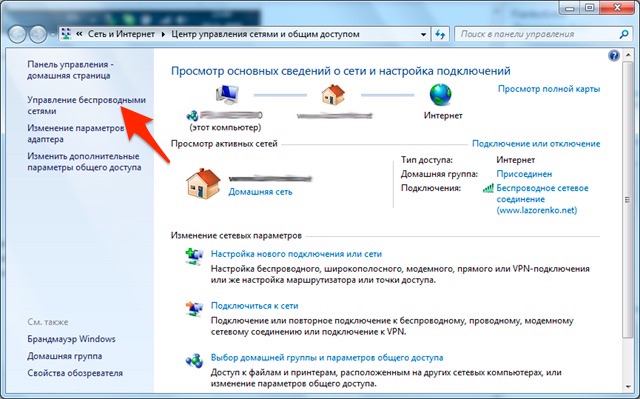
これまでに接続したすべてのワイヤレスネットワークのリストが表示されたウィンドウが開きます。 パスワードを知りたいネットワークを選択し、マウスの左ボタンでそのアイコンを2回クリックします。 ウィンドウが開きます。 「ワイヤレスネットワークのプロパティ」:
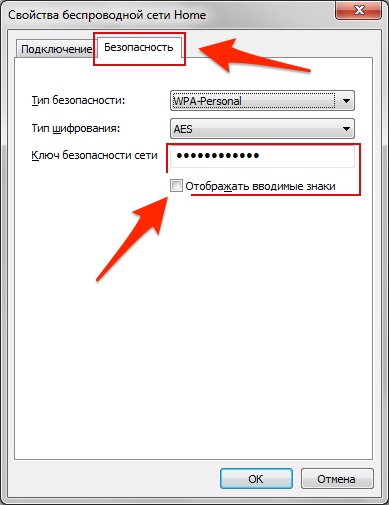
タブを選択 "セキュリティ"。 このタブの最後のフィールドは、 「ネットワークセキュリティキー」 Wi-Fiネットワークのパスワードも指定します。 しかし、デフォルトでは、ボックスにチェックを入れる必要があるパスワードを見るために閉じた形式で表示されます "入力文字を表示する"。 あなたはあなたのWi-Fiネットワークからパスワードを見つけました。
Windows 7 SP1では削除されたので ワイヤレスネットワーク管理私はウィンドウの別の代替パスを指定することにしました 「ワイヤレスネットワークのプロパティ」:時計の近くのタスクバーの右下隅にあるネットワークアイコンをクリックし、 「ネットワークと共有センター」.
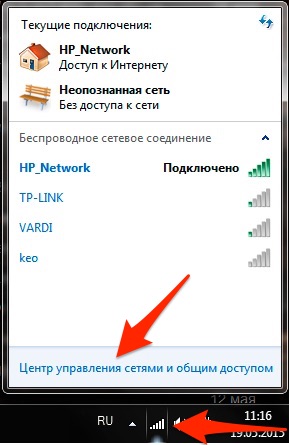
おなじみの窓が開きます 「ネットワークと共有センター」、私たちがアイテムを選択した左側のメニューでこの時間だけ 「アダプター設定の変更」
今日はすべてが急速に発展し、変化しています。 戦争の場合、インターネットは情報を交換するための米国防総省の開発ではなく、地球のほぼすべての住民のための普遍的なものです。 しかし、多くの人々はそれを結びつけるのにまだ助けが必要です。
Windows 7とWindows 10での接続を考えてみましょう。
ステップ1.ドライバを確認する必要があります。
最初から "コントロールパネル"を見つけ、 "ネットワークとインターネット"を開きます。 「ネットワークと共有センター」を選択し、「アダプタ設定を変更する」に進みます。 「ワイヤレスネットワーク接続」という言葉を持つ2台のモニターのアイコンが表示されます。 それを含める必要があります。 これはWindows 7の連鎖です。
 別の方法があります。 また、Windows 10にも適しています。[スタート]メニューまたは[ワーク]メニューから、タブまたはラベル「マイコンピュータ」を見つけて右クリックします。 我々は "特性"を選択する。 目があなたのコンピュータの主な情報になる前に。 左側で、黄色い青のシールドアイコンが付いたタブを見つけます。 その中には「デバイスマネージャー」があります。 あなたは彼が必要です。 「ネットワークアダプタ」を探し、リストを展開します。 これには、wirelessまたは802.11の数字を含む名前を含める必要があります。 選択するときは、「有効」をクリックする必要があります。
別の方法があります。 また、Windows 10にも適しています。[スタート]メニューまたは[ワーク]メニューから、タブまたはラベル「マイコンピュータ」を見つけて右クリックします。 我々は "特性"を選択する。 目があなたのコンピュータの主な情報になる前に。 左側で、黄色い青のシールドアイコンが付いたタブを見つけます。 その中には「デバイスマネージャー」があります。 あなたは彼が必要です。 「ネットワークアダプタ」を探し、リストを展開します。 これには、wirelessまたは802.11の数字を含む名前を含める必要があります。 選択するときは、「有効」をクリックする必要があります。
必要なアイコンと名前が見つからなかった場合のアクション それらの不在はアンインストールされたドライバを示します。
ステップ2.ドライバをインストールします。
Windows 10は、ネットワークアダプタドライバを単独でインストールします。 更新のみ可能です。 したがって、Windows 7の例でこの操作を検討してください。
したがって、ネットワークアダプターの存在の兆候が見つからない場合は、自分でインストールする必要があります。
方法1。 多くの人は、ドライバがキットに付属のドライブに行くという事実に慣れています。 しかし、それらのディスクは、ラップトップのコンポーネントの中に常にあるとは限りません。 しかし、ほとんどの場合、アダプタと一緒に箱に入っています。 たとえば、Tp-Linkなどです。 このようなディスクがある場合は、ドライブに挿入し、すべての指示に従ってください。
方法2。 ドライブはまだありませんか? あなたはインターネットからドライバをダウンロードできるので、心配しないでください。 Wi-Fiはまだ機能しないので、何をすべきかという疑問に悩まされていますか? モバイルインターネットがあるタブレットまたはスマートフォンでこれを行うことができます。 あなたは、隣人、友人、または無料Wi-Fi付きのカフェに行くことができます。 Wi-Fiを提供していないことを覚えておいてください。これは、ケーブルをPCやラップトップに接続してこの方法でダウンロードできることを意味します。 一般に、十分なオプションがあり、失敗することはありません。
今すぐダウンロードする場所を明確にしてください。 デスクトップPCをお使いの場合は、アダプタのWebサイトでドライバを検索する必要があります。 ラップトップがラップトップメーカーのウェブサイトにある場合。 サイトは公式でなければなりません。 検索ボックスにモデルを入力し、「ドライバとユーティリティ」セクションを見つけて、OSを選択します。 次に、「ワイヤレス」タブを探し、必要なドライバをダウンロードします。
ヒント: 異なるメーカーの複数のドライバがある場合は、追加の小さなプログラムHWVendorDetectionをダウンロードして開きます。 それはどのメーカーに選択するかを教えてくれるでしょう。
ダウンロードされたドライバはアーカイブされている可能性が高く、インストールファイルはsetup.exeの形式でインストールされます。 それを実行し、ディスクの状況と同様に、指示に従ってください。
ステップ3:Wi-Fiを接続します。
右側の画面の下隅にWi-Fiアイコンがあります。 これをクリックすると、使用可能な接続のリストが表示されます。 あなたは自分自身を見つけて、パスワードを入力して接続する必要があります。 自動的に接続したい場合は、チェックしてください。
これでWi-Fiに接続できます。 あなたのPCやラップトップに関係なく。 しかし、アダプターを購入する必要はありません。なぜなら、隣人に参加するだけでよいからです。 パスワードを知らずにWi-Fiに接続する方法を学びましょう。
狡猾(フィッシング)で隣人のパスワードを取得する
フィッシング - これはあなたが詐欺によって隣人のパスワードを見つけることができる方法です。 これにはあなたが必要です。 このプログラムはあなたの隣人が別のアクセスポイントに接続して、それによってあなたにパスワードを与えることを確認します。
それは次のとおりです:
ステップ1.最初に、プログラムは盗賊のコンピュータを準備する - PCのチューニングのようなものを費やす:
- hTTPとHTTPSを設定します。
- ワイヤレスネットワークwlan0およびwlan1を、それらの1つに切り替えるまで検索します。
- 監視モードに入り、DHCPサービスを使用して追加のIPアドレスを出力します。
- 攻撃のために利用可能なアクセスポイントのリストを表示します。
ステップ2.被害者を選択する必要があります。
ポイントを選択すると、ユーティリティは同じ名前のアクセスポイントのコピーを作成し、実際のものを無効にします。 犠牲者のインターネットは落ち始め、擬似ポイントに接続します。
ステップ3.情報を読む。
経由で接続データを取得します。 被害者がサイトを開こうとすると、フィッシング・ページに行き、パスワードを要求するネットワーク接続エラーが表示されます。 パスワードを入力すると、攻撃されたPC上でインターネットが動作し、プログラムはこのパスワードを表示します。
その後、攻撃者はルータの設定にアクセスし、したがってネットワークの管理にアクセスします。 彼は、WPS PINを変更したり、さまざまなリソースの承認のための情報にアクセスしたり、架空の銀行サイトに訪問者をリダイレクトすることができます。
これらの攻撃から身を守るために、パスワードを入力する場所を慎重にチェックしてください!
トラフィックを傍受し、WiFiパスワードを復号化する
インターセプトされたトラフィックによってパスワードを知ることもできます。 これを行うには、次のものが必要です。
- WiFiスラックス;
- パスワードの選択のための辞書。
ステップ2.セキュリティ対策
まだ取り消されていないので、MACアドレスを変更します:
- ターミナルを開き、それを入力してください。ifconfig wlan0 down - アダプタをオフにします。
- macchangerを開きます:インタフェースでは、「別の(同じ)」オプションを選択し、「MACを変更する」をクリックします。
- ターミナルに戻り、 - ifconfig wlan0 upコマンドでアダプタをオンにします。
ステップ3.パスワードを傍受する
minidwep-gtkを実行します。 スキャン。 我々は、それが地区にあると思う。 「被害者」と攻撃を選択します。 それは干渉のためにネットワークから投げ捨てられます。 ポイントに接続しようとすると、「被害者」はデータを交換します。 私たちはそれらを傍受します。 それは、ハンドシェイクハンドシェイクと呼ばれています。 それを受け取った後、プログラムは辞書を介してハンドシェイクを叩くように促します。
ステップ4.復号化
USBフラッシュドライブからプログラムをダウンロードした場合、アルゴリズムは次のようになります。
- 辞書を壊してディスクに保存するプログラムを提供することを拒否する。
- (ホームフォルダにある)tmpフォルダを開き、3つのファイルハンドシェイクを見つけます。
- それらをハードドライブにコピーします。
暗号化された形式でネットワークのパスワードを受信しました。 解読のために、第2のプログラムが必要です。 それをインストールし、目的の言語を選択してから、データTCPDUMPXをインポートします。 さらにCtrl + Iキーを押して、事前ダウンロードする必要のある辞書を選択します。 完了しました。 単純なパスワードは数秒で解読され、パスワードはより多くの時間を要しません。
ラップトップでWIFIに接続する方法
今度は、パスワードを知らずに隣人のwiファイルに接続する方法を学びます。 いくつかの方法があります。 しかし、いずれかの方法または別の、あなたはパスワードを知る必要があります。 あなたはもちろん、あなたの隣人を訪問することができます。そして、あなたがルータを持っていれば、あなたは彼の体に数字の組み合わせを見ることができます。 このオプションが失敗した場合は、次に進みます。
wi-fiからのパスワード回復
手動でパスワードを見つけることができます。 多くの人が、1234、QWERTYまたはパスワードのようなかなり軽いピンを紹介しています。 あなたは隣人の生年月日を知っていますか? 試行は拷問ではない。 うまくいかなかった? 落胆しないでください。 特別なユーティリティを使用してケースを信頼してください。
ルーターのハッキングとWiFiパスワードの変更
アシストプログラムもCommViewによって提供されます。
ステップ1.インストール
最初のユーティリティは単純に解凍する必要があります。 2番目をインストールする前に、プログラムのWebサイトでアダプタがサポートされているかどうかを確認してください。 最初の起動時にドライバをパッチしてコンピュータを再起動し、次に設定を行う必要があります:
1. https://yadi.sk/i/JOYKdzXn36vP39
2. https://yadi.sk/i/3HSf3v-p36vP7y
3. https://yadi.sk/i/MTW56bro36vPBb
ステップ2.キャプチャ
"キャプチャ"をクリックし、表示されたウィンドウで "スキャン開始"を選択します。 ネットワークのリストが表示されます。 それから、パスワードが必要なものを選択する必要があります。 もう一度 "キャプチャ"を押し、スキャンが成功するのを待ちます。
キーボードがCtrlとLを押した後、次に "ファイル"、 "ログファイルをCommViewにアップロード..."を選択し、提案されたすべてのファイルを選択します。 次のステップ:[ルール]タブ、[ログファイルのエクスポート]、[TCPダンプ形式]をクリックします。
ステップ3.ハッキング
今、ユーティリティの役割。 開くときに、TCPダンプパッケージのパスを指定します。 設定で[WEP暗号化]を選択し、[起動]コマンドで検索を続行します。 その結果、あなたはネットワークに入るためにあなたが使うことができるウィンドウを持っています。
他の人のwiファイルに接続するためのプログラム
パスワードを知らずに隣人のWi-Fiに接続することに決めましたか? あなたのアシスタントは:
- Aircrack-ng。 ワイヤレスネットワークの検索とハッキングを可能にするユーティリティ。 トラフィック、WEP監査、および暗号化キーを傍受することができます。 それはプログラムのセットで構成され、それぞれのプログラムは独自の目的を持っています。 IPhoneでも利用できます。
. 後で使用するためにネットワークをスキャンします。 それは信号を傍受し、犠牲者をオフにし、データを分析して保存します。 パスワードの検索に使用できます。 WEPとWPA暗号化ネットワークをハックします。
. このユーティリティは、「左接続」と解釈されます。 httpsは攻撃されません。httpsは保護されていますが、セッションIDを傍受します。 被害者が何かを疑うことさえしていないときに、あなたは自分のデータを所有します。
. Androidベースの便利なアプリケーションです。 緊急のバイファイ、そして埋められたネットワークの周りだけが必要ですか? Wi-Fi Unlockerが問題を解決します。 数回のクリックで、あなたのデバイスでインターネットを使用することができます。
. ユーティリティはトラフィック分析に使用され、Aircrack-ngプログラムスイートのコンポーネントです。
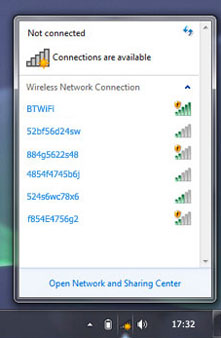 最近では、モスクワ地下鉄の接続されたユーザーの識別は、実行のための必須項目となっています。 これらの措置は、市民の安全を向上させることが想定されている。 モスクワの地下鉄でWi-Fiに接続するには、いくつかの簡単な操作を実行する必要があります。
最近では、モスクワ地下鉄の接続されたユーザーの識別は、実行のための必須項目となっています。 これらの措置は、市民の安全を向上させることが想定されている。 モスクワの地下鉄でWi-Fiに接続するには、いくつかの簡単な操作を実行する必要があります。
- パーソナルデバイスの設定で、メトロネットワークを選択します。
- ブラウザを開き、アドレスバーに特別なアドレスvmetro.roと入力します。
- 行動の時に、あなたの携帯電話番号を入力する必要がある特別なウィンドウが表示されます。
- あなたの携帯電話は、特別なワンタイムSMSを受信し、サイトにそれを入力し、その後、あなたはネットワークに接続することができます。
州のサービスのサイトを使用する。 識別を渡す。 それは、PC、モバイル、またはGOSUSLUGIサイトのアカウントを通じて実行されます。
メトロでは、MosMetro_Freeに接続し、次にvmet.roサイトのブラウザにアクセスする必要があります。 新しいウィンドウやタブに来てください。 次に、[インターネットにログイン]をクリックします。 完了しました。
誰かのWi-Fi(または無料)を使用する危険性は、
オープンネットワークは誰もがトラフィックを傍受して解読できるので危険です。つまり、あなたの情報を見ることができ、オープンセッションに入ることもできます。 そして試してみるのが良いなら、コンピュータ、電子メール、さらには電子財布にあるファイルにアクセスしてください。
他の人のルータのハッキングに関して、刑法の記事を提供しています。 注意してください。 トラブルを欲しないでください - ルータを購入してください。 リスクを取るように - あなたはどこから始めるべきかを知っています。
統計によると、Wi-Fiのほとんどの家庭ユーザはネットワークの鍵を覚えていない。 ラップトップに接続すると、ユーザーはしばらくしてから、通常、キーを忘れてしまいます。 頻繁に家庭のワイヤレスネットワークにさまざまなデバイスを接続する必要がある場合は、頻繁にWi-Fiでパスワードを覚えておいてください。 WiFiパスワードを忘れた場合はどうすればいいですか? あるいは、ネットワークを設定している人がいて、ネットワークキーがまったくわからないことがあります。 どのようになる?
あなたは確かにルータの設定に行き、そこでコード句を見たり変更したりすることができます。 私はすでにこれについての詳細な記事を書いています。 しかし、すでにWindows 7またはWindows 8オペレーティングシステムがすでにWi-Fiデバイスに接続されている場合は、そのWi-Fiデバイスをより迅速かつ簡単に使用できます。
Windows 7のWiFiネットワークからパスワードを調べます。
オペレーティングシステムのWindows 7でWiFiからのパスワードを確認するには、「ネットワークと共有センター」にアクセスする必要があります。 これを行うには、時計の近くの右下にあるデスクトップで、ネットワークアイコンを探して右クリックします。 表示されたメニューで、[ネットワークと共有センター]を選択します。 次に、ページの左側のメニューで、「無線ネットワークの管理」という項目を探します。
マウスの左ボタンでクリックしてください。 ワイヤレスネットワークのリストが開きます。 必要なものを選択し、マウスの左ボタンで2回クリックします。 [ワイヤレスネットワークのプロパティ]が開きます。
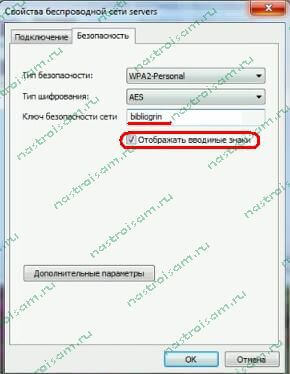
私たちはセキュリティタブに興味があります。 私たちは "Network Security Key"フィールドを探しています。 これはこのWi-Fiネットワークのパスワードです。 しかし、デフォルトでは、アスタリスクで閉じられています。 このパスワードを表示するには、「入力文字の表示」チェックボックスをオンにします。
注意:
Windows 7 SP1にはワイヤレスネットワーク管理のセクションはありません。 したがって、このバージョンのオペレーティングシステムでWiFiからパスワードを調べるには、ネットワーク接続に入る必要があります。 キーの組み合わせWin + Rを押し、行を開いて次のコマンドを書き込みます。ncpa.cpl
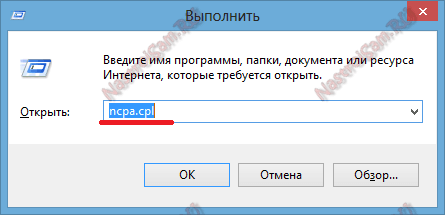
[OK]をクリックし、ネットワーク接続を取得します。 ワイヤレス接続を選択して右クリックする必要があります:
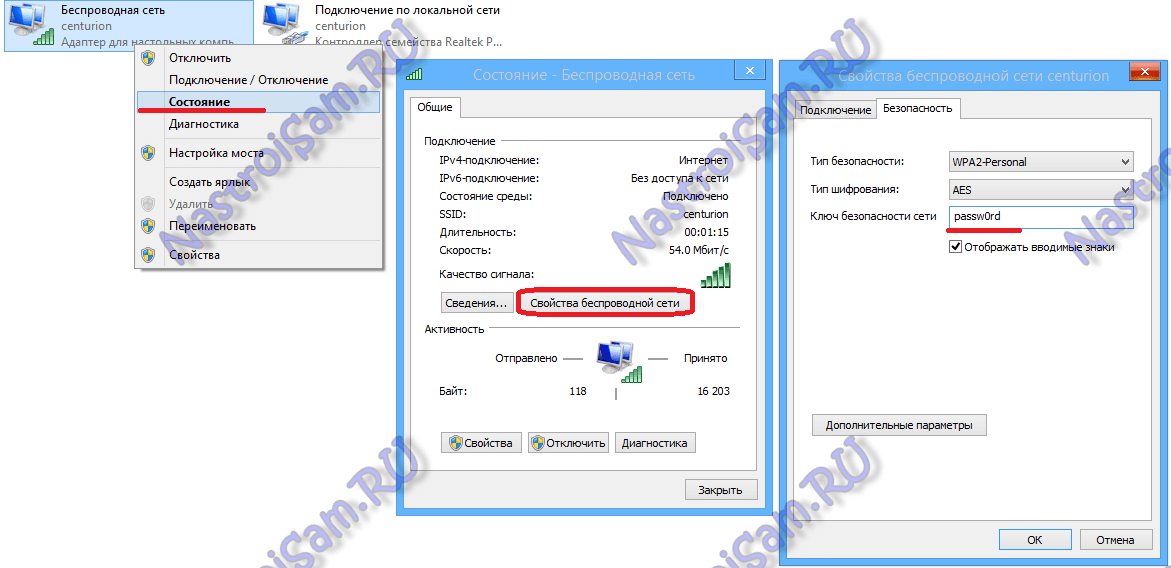
メニュー項目「ステータス」を選択します。 次に、ウィンドウで[ワイヤレスネットワークプロパティ]ボタンをクリックします。 表示されるプロパティウィンドウで、[セキュリティ]タブをクリックし、[入力文字を表示]をオンにします。 「セキュリティキー」の行に、Wai-Faiからのパスワードが表示されます。
Windows 8でWiFiからパスワードを見つける方法。
Windows 8でWiFiからのパスワードを見つけることは、「7」よりも簡単です。 マウスカーソルを画面の右上に移動します。 「オプション」項目を選択する必要があるメニューが開きます。
画面の右下に「ネットワーク」アイコンがあります。 クリックします。 ワイヤレスネットワークのリストが開きます。 接続されているものを選択し、マウスの右ボタンでクリックします。 Windows 8のタブレットをお持ちの場合は、ネットワークをクリックして保持するだけです。 ワイヤレスネットワークメニューが開きます。
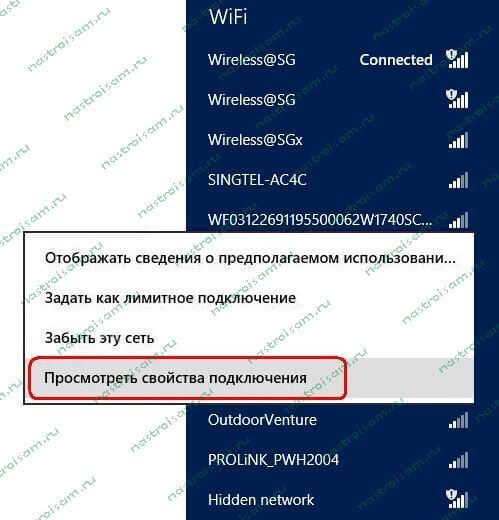
[接続プロパティの表示]メニュー項目を選択します。 "Seven"と同じウィンドウが開きます。
[セキュリティ]タブ、[セキュリティキー]フィールドを開きます。 「入力文字を表示する」チェックボックスにチェックを入れます。 これはこのWi-Fiネットワークのパスフレーズです。